Ручн. нал. точ. дост. (лише для DSC-HX30/HX30V)
Точку доступу можна зареєструвати вручну.
Перед реєстрацією перевірте ідентифікатор SSID точки доступу, систему безпеки та пароль. У деяких пристроях пароль може бути попередньо визначеним. Детальніше читайте в інструкції з використання точки доступу.
-
MENU

 (Налаштування)
(Налаштування) 
 (Налашт. Мережі)
(Налашт. Мережі)  [Ручн. нал. точ. дост.]
[Ручн. нал. точ. дост.] 

-
Виберіть точку доступу, яку потрібно зареєструвати.

Якщо потрібна точка доступу з’явиться на екрані:
Виберіть потрібну точку доступу.
Якщо потрібна точка доступу не з’явиться на екрані:
Виберіть параметр [Ручне налашт.] і налаштуйте точку доступу.
* Про спосіб введення читайте в розділі «Як користуватися клавіатурою».
-
У разі вибору параметра [Ручн. регістр] введіть ідентифікатор SSID точки доступу
 виберіть систему безпеки.
виберіть систему безпеки.
-
Введіть пароль
 [OK]
[OK] 

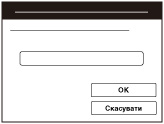
-
Для точок доступу, біля яких не відображається позначка
 , вводити пароль не потрібно.
, вводити пароль не потрібно.
-
Виберіть [Реєструв.] і натисніть кнопку
 .
.
Як користуватися клавіатурою
Якщо потрібно ввести символи вручну, на екрані з’являється клавіатура.
Натискаючи  /
/ /
/ /
/ на диску керування, виберіть потрібну кнопку та натисніть
на диску керування, виберіть потрібну кнопку та натисніть  , щоб ввести символ.
, щоб ввести символ.
 /
/ /
/ /
/ на диску керування, виберіть потрібну кнопку та натисніть
на диску керування, виберіть потрібну кнопку та натисніть  , щоб ввести символ.
, щоб ввести символ. 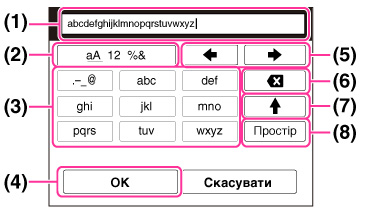
|
|
Назви екранів
|
Функції
|
|
(1)
|
Поле введення
|
Відображення введених символів. Якщо кількість введених символів перевищує встановлену кількість символів, на екрані з’являється позначка
 . . |
|
(2)
|
Перемикання між типами символів
|
Щоразу після натиснення кнопки
 на диску керування відображаються почергово літери алфавіту, цифри та символи. на диску керування відображаються почергово літери алфавіту, цифри та символи. |
|
(3)
|
Клавіатура
|
Щоразу після натиснення кнопки
 на диску керування відображаються символи, які ви вводите. на диску керування відображаються символи, які ви вводите.Наприклад: якщо потрібно ввести «abd»
Виберіть клавішу «abc» та натисніть
 один раз, щоб відобразити «a», один раз, щоб відобразити «a»,  виберіть « виберіть « », щоб перемістити курсор (5), і натисніть », щоб перемістити курсор (5), і натисніть 
 виберіть клавішу «abc» та двічі натисніть виберіть клавішу «abc» та двічі натисніть  , щоб відобразити «b», , щоб відобразити «b»,  виберіть клавішу «def» і раз натисніть виберіть клавішу «def» і раз натисніть  один раз, щоб відобразити «d». один раз, щоб відобразити «d». |
|
(4)
|
Підтвердження
|
Підтвердження введеної інформації.
|
|
(5)
|
Переміщення курсору
|
Переміщення курсору в полі введення вліво чи вправо.
|
|
(6)
|
Видалення
|
Видалення символу перед курсором.
|
|
(7)
|

|
Введення наступного символу з великої або малої літери.
|
|
(8)
|
Пробіл
|
Введення пробілу.
|
-
Щоб скасувати введення символів у процесі набору, натисніть кнопку [Скасувати].
Інші пункти налаштування
Залежно від стану чи способу налаштування точки доступу, можливо, ви захочете налаштувати інші пункти.
|
Назви екранів
|
Функції
|
|
WPS PIN
|
Відображення IP-адреси, яка вводиться у підключений пристрій.
|
|
Налашт. IP-адреси
|
Вибір параметра [Автоматично] або [Ручне налашт.].
|
|
IP-адреса
|
У разі введення IP-адреси вручну вводьте встановлену адресу.
|
|
Маска підмережі/Уставний шлюз
|
У разі вибору для параметра [Налашт. IP-адреси] значення [Ручне налашт.] вводьте IP-адресу відповідно до свого мережевого оточення.
|
|
Пріоритет. з’єднан.
|
Вибір значення [Увімк.] або [Вимк.] для параметра [Пріоритет. з’єднан.].
|
Примітка
-
Щоб зробити зареєстровану точку доступу пріоритетною, виберіть для параметра [Пріоритет. з’єднан.] значення [Увімк.].
Пов’язані розділи

 Перед використанням
Перед використанням